Как вставить бумагу в принтер canon mg2240
Если разрезать обычную бумагу на части размером 10 x 15 см (4 x 6 дюймов) или 13 x 18 см (5 x 7 дюймов) для пробной печати, это может привести к застреванию бумаги.
Рекомендуется использовать подлинную фотобумагу Canon для печати фотографий.
Подробнее о фирменной бумаге Canon см. в разделе Подходящие типы носителей.
Можно использовать обычную бумагу для копирования.
Сведения о размере и плотности бумаги, которую можно использовать в данном устройстве , см. в разделе Подходящие типы носителей.
Совместите края бумаги. Если бумага скручена, разгладьте ее.
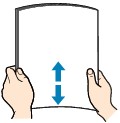
Аккуратно выровняйте края бумаги перед загрузкой. Загрузка бумаги без выравнивания краев может привести к застреванию бумаги.
Если бумага скручена, аккуратно согните ее в противоположном направлении до выпрямления, удерживая за противоположные углы.
(1) Откройте упор для бумаги .
(2) Выдвиньте лоток приема бумаги и дополнительный лоток приема бумаги .
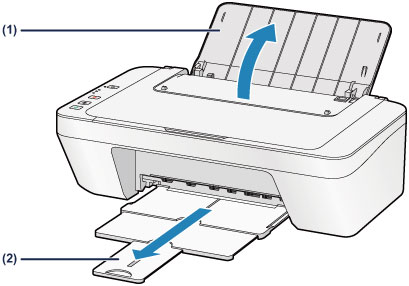
(3) Передвиньте направляющую бумаги (A) влево и загрузите бумагу как можно дальше в правую часть заднего лотка СТОРОНОЙ ДЛЯ ПЕЧАТИ К СЕБЕ.
(4) Передвиньте направляющую бумаги (A) до совмещения со стопкой бумаги.
Не следует слишком сильно прижимать направляющую бумаги к стопке. Возможны сбои при подаче бумаги.
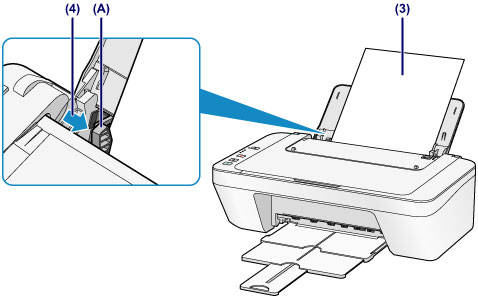
Всегда загружайте бумагу в книжной ориентации (B) . Загрузка бумаги в альбомной ориентации (C) может привести к застреванию бумаги.
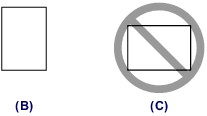
Объем загружаемой бумаги не должен превышать метку предела загрузки (D) .
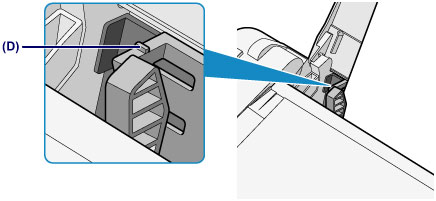
При подаче бумаги устройство может издавать шум.
После загрузки бумаги
Выберите размер и тип загруженной бумаги на экране параметров печати драйвера принтера.

Можно ли получить высокое качество печати за небольшие деньги? Компания Canon уже не первый год пытается доказать, что это вполне реально: на суд публики представляются бюджетные устройства, которые тем не менее демонстрируют достойный уровень готовых отпечатков. МФУ Canon PIXMA MG2240 также претендует на то, чтобы соответствовать этому золотому принципу: максимум качества за минимальные деньги.
Позиционирование



Модель, о которой идет речь, предназначена для домашнего использования. Ее основные возможности — это печать, сканирование и копирование. Canon уже не впервые выставляет на прилавки струйное печатающее устройство для дома, которое преподносится как возможность иметь высокое качество печати за скромную сумму. В этот раз производитель сделал акцент на фотопечати: на официальной странице аппарата мелькают многочисленные реверансы в сторону удобства работы с фотографиями, а также добротности последних.
Черный картридж наполнен пигментными чернилами — это оптимальный выбор для документной печати. А вот внутри цветного картриджа — водорастворимые «краски». Сочетание разных типов чернил — хоть и не новый, но совершенно правильный ход: если речь не идет о специализированном устройстве для фотопечати, которое использует большую палитру цветов, то водорастворимое «топливо» демонстрирует более точное воссоздание оттенков и тоновых переходов, чем пигментный аналог. Насколько эффективной оказалась схема «разделения труда» между картриджами, мы узнаем в разделе «Тестирование». Хотя картриджа два, принтер печатает при помощи не двух, но четырех цветов: черного, голубого, пурпурного и желтого. Описанная только что организация печатающей системы встречается еще в нескольких устройствах PIXMA. Впрочем, акцент на возможностях фотопечати тоже является характерным для большинства моделей линейки. Понятно, что, как и любое устройство с притязаниями на фотопечать, наш герой способен печатать не только на универсальной офисной бумаге, но и на плотных носителях: глянцевой, матовой и фотобумаге, конвертах и карточках. Все это хорошо, но аппарату все-таки не хватает главного: расширенной палитры цветов. Ведь по большому счету, чтобы обеспечить достаточно качественное воссоздание всех оттенков и переходов цвета на снимках, требуется далеко не 2 картриджа, но 5, а то и 6. Причем у самой же компании Canon есть такие решения: например, Canon PIXMA IP4840. Таким образом, не вполне понятно, зачем потребовалось создавать фотографическое устройство начального уровня.
Итак, MG2240 обладает одной несомненной добродетелью — компактностью. Этот аппарат располагает всеми основными функциями, которые могут пригодиться дома: черно-белой и цветной печатью, копированием и сканированием документов в пределах формата А4. В то же время интерфейсов у модели минимум, а если быть точными, только стандартный разъем USB. Модель адресуется пользователям, которые нуждаются в регулярной фотопечати, но не претендуют на профессиональный ее уровень.
Стоимость. Соперники (июнь 2013)



Все цены в этом разделе взяты с Яндекс.Маркета (регион: Санкт-Петербург) и актуальны на момент публикации обзора (середина июня 2013 года).
Герой нашего обзора доступен в продаже, его средняя стоимость составляет 2 070 рублей. Для решения «3 в 1», да еще с ориентацией на фотографическую печать, это очень скромная сумма. Ближайшим конкурентом можно считать модель из той же линейки — Canon PIXMA MG3240. Максимальное разрешение печати у этих двух «братьев» одинаковое: 4800x1200 dpi. То же можно сказать и об объеме чернильной капли (2 пл). MG3240 точно так же использует два картриджа: один с пигментными, другой — с водорастворимыми чернилами. Да и дизайн у аппаратов практически идентичный — с двух шагов не различишь. Однако старшая модель предлагает чуть большую заявленную скорость печати (6 цветных страниц в минуту против 5), а заодно и Wi-Fi. Доплатить за беспроводное соединение придется немного, но все-таки ощутимо: средняя стоимость модели — 2 729 рублей.
Кроме того, имеется более бюджетный вариант — домашнее устройство «3 в 1» Canon PIXMA MP230. Средняя его стоимость составляет всего лишь 1 600 рублей. При этом большая часть технических характеристик совпадает: то же максимальное разрешение печати, тот же минимальный объем чернильной капли, те же два картриджа — даже вес устройств одинаковый. Словом, с этими двумя аппаратами запросто можно играть в «найди 10 отличий». Но разница, конечно, имеется. Во-первых, заявленная скорость черно-белой печати у MP230 чуть ниже — 8 страниц в минуту. Во-вторых, этот аппарат не умеет печатать без полей. Вот и все отличия.
Приблизительно в той же ценовой категории находится и устройство от одного из наиболее успешных производителей струйной техники — компании Epson. За МФУ Epson Expression Home XP-103 сегодня просят около 2 799 рублей. Минимальный объем чернильной капли, который обеспечивает эта модель, — 3 пл (против 2 пл). Но в то же время больше и разрешение печати (5760x1440 dpi), не говоря уже о том, что заявленная скорость работы значительно превышает возможности всех упомянутых аппаратов Canon — 13 цветных страниц в минуту. Большим плюсом в пользу Epson выступает также автономная печатающая головка и раздельная система картриджей.
Наконец, Hewlett-Packard может выставить против данной модели сразу несколько своих МФУ. Например, достойным конкурентом можно считать HP Deskjet 2050A. Аппараты очень похожи, различаются они заявленной скоростью печати. Hewlett-Packard уверяет, что его устройство осилит сразу 16 цветных страниц формата А4 в минуту. Можно, конечно, придраться и сравнить габариты — тогда сравнение будет в пользу Canon. Впрочем, аппарат HP не настолько больше, чтобы разницу можно было считать существенной. Средняя стоимость Deskjet 2050A — 2 159 рублей (то есть и в стоимости различия незначительные). В продаже есть еще МФУ HP Deskjet Ink Advantage 2515. Кроме характеристик печати, модели от HP с героем нашего обзора объединяет организация печатающей системы — те же два картриджа со встроенными головками. Впрочем, модели похожи даже дизайном. Однако за HP 2515 просят в среднем чуть больше — 2 290 рублей.
Подведем итоги. Конкурентов у 2240-й модели предостаточно, со многими она похожа, как брат-близнец. В то же время спрос на подобные устройства позволил аппарату занять свою нишу на рынке: как и другие домашние решения такого плана, он дает возможность сэкономить средства: его стоимость довольно символическая как для устройства «3 в 1». Можно, конечно, поискать и более скоростные решения, например, от Epson, но за скорость придется доплатить. Тем более что еще не известно, насколько она будет действительно выше: заявленные темпы печати далеко не всегда совпадают с реальным положением дел.
Внешний вид и дизайн

Внешне Canon PIXMA MG2240 — сама сдержанность и скромность. Дизайн отличается подчеркнутой простотой, никаких излишеств. У многих МФУ верхняя часть конструкция, которую занимает сканер, а также панель управления, выделена при помощи формы или цвета. Но не в этом случае, данная модель внешне больше похожа на принтер. Производитель, оформляя корпус, явно старался придерживаться принципов минимализма.
Одним из преимуществ лаконичного оформления является простая геометрическая форма устройства с приятно закругленными углами. Все-таки найти в доме место для простой конструкции намного легче, чем для аппарата с выступающими элементами или необычной формой корпуса. Производитель решил не щеголять эффектным, но непрактичным глянцем, а потому модель оформлена сдержанным матовым пластиком черного цвета. Таким образом, владельцам не придется постоянно смахивать с нее пыль или вытирать заметные отпечатки пальцев.
Слева от крышки сканера находится кнопочная панель управления с черно-белым ЖК-дисплеем. Панель лаконичная, как и все устройство, кнопок и световых индикаторов на ней минимум. Крышка сканера не имеет промежуточных положений фиксации.
Лотки для бумаги находятся во фронтальной части. Впрочем, лоток только один — подающий. Принимающий лоток намного точнее будет именовать держателем готовых отпечатков. Лоток для носителей откидывается, он рассчитан приблизительно на 100 листов универсальной бумаги. Не стоит забывать о том, что аппарат работает и с более плотными носителями, а значит, вместительность лотка может варьироваться.
Разъемы — для включения в сеть и USB (порт B) — находятся в задней части конструкции, они смещены к левому краю. А вот чтобы получить доступ к картриджам, нужно сдвинуть вбок заднюю крышку устройства. Как правильно открывается «дверь» к внутренним механизмам аппарата, подсказывает стрелка, изображенная рядом со специальной ручкой. Ручка позволяет открыть крышку без усилий. Оба картриджа защищены пластиковыми колпачками, на них имеется маркировка, которая позволяет быстро сориентироваться, какой картридж черный, а какой — цветной.
Ширина, глубина и высота конструкции — 448x300x155 мм соответственно. То есть модель отличается малыми размерами. Конечно, существуют и более компактные решения. Особенно, если принять во внимание, что у этого аппарата практически нет лотков для бумаги. И все же для устройства «3 в 1» это приемлемые габариты. Вес его составляет 5,2 кг.
Таким образом, перед нами устройство с лаконичным, но элегантным дизайном. К плюсам оформления можно отнести компактность, немаркий матовый материал, который несложно поддерживать в чистоте, и удобный доступ к картриджам. Минусов не так много: без промежуточных положений фиксации крышки сканера несложно обойтись, а вот аскетичность панели управления, конечно, не добавляет модели комфортности.
Технические возможности принтера и сканера


Каретка с картриджами
Как правило, «сердцем» печатающей системы большинства современных аппаратов выступает головка. Однако данное устройство не имеет автономной ПГ, поэтому центральными элементами его печатающей системы можно считать 2 картриджа FINE. Таким образом, каждый раз, когда будут меняться картриджи, будут меняться и печатающие головки. Тем не менее система обеспечивает минимальный объем чернильной капли в 2 пл и максимальное разрешение печати в 4800x1200 dpi (это относится и к цветным, и к монохромным документам).
Устройство использует гибридную систему чернил. Другими словами, оно вооружено двумя разными типами «краски». Черные пигментные чернила стоят на страже качества монохромного текста, а водорастворимое голубое-пурпурное-желтое «топливо» обеспечивает яркость и насыщенность цветных фотографий.
Скоростной эту модель никак не назвать: заявленная скорость печати черно-белых документов составляет 8,4 страницы в минуту, а для цветных изображений этот показатель и вовсе равняется 4,8 страницы в минуту. Отдельно заслуживает упоминания скорость фотографической печати. На один снимок формата 10x15 см (без полей) у принтера уйдет 44 секунды. Поскольку аппарат все-таки домашний, то невысокие темпы печати ему можно извинить, но только в том случае, если качество отпечатков будет отменным. А вот каким окажется качество, покажет раздел «Тестирование».
Функции автоматической двухсторонней печати не предусмотрено. Если нужно напечатать двухсторонние документы, то это придется делать средствами драйвера: сначала будут выведены четные страницы, затем листы нужно будет перевернуть — и в печать отправятся нечетные. Зато принтер справляется с печатью без полей, выводом брошюр и плакатов, а также печатью с масштабированием. Впрочем, производитель в скобках заявляет, что полный перечень возможностей однозначно доступен только тем, кто пользуется операционной системой Windows. Остальным нужно быть готовыми к тому, что какая-то из перечисленных функций будет для них недоступна.
Устройство располагает планшетным CIS-сканером, который поддерживает оптическое разрешение до 1200x2400 dpi. Что касается заявленной скорости работы, то на сканирование одной страницы формата А4 уйдет приблизительно 14 секунд.
Подведем итоги. Единственное, на что претендует данная модель — качество печати. Заявленные характеристики скорости оставляют желать лучшего, функций, которые могли бы сделать эксплуатацию МФУ комфортной, не предусмотрено. Да и встроенные печатающие головки нельзя считать оптимальным решением.
Оригинальные картриджи. Модернизация

Картриджи canon pg-440, cl-441, pg-440xl, cl-441xl
Данный аппарат использует всего 2 картриджа — черный и «цветной». В продаже доступны фирменные картриджи не только стандартного ресурса, но и повышенной емкости. Все сведения об оригинальных расходных материалах сведены в таблицу.
Тестирование


Для тестирования использовались две стандартные заготовки. Первая — «Текст», на которой разными кеглями капители шрифта Times New Roman набрана фраза «Центр альтернативных расходных материалов». Вторая заготовка — «Фото» (Pixl Test image 2002). В качестве носителей для печати первой заготовки была выбрана стандартная офисная бумага плотностью 80 г/м, а для вывода второй заготовки — фотобумага Canon Photo Paper Plus Semi-gloss (260 г/м). Отпечатки сканированы на Epson Perfection V500 Photo.
Настройки позволяют выбирать из нескольких режимов печати. Для монохромных документов это «Черновое качество», «Среднее» (стандарт) и «Наилучшее» (высокое). Тестовые заготовки монохромных документов были напечатаны во всех доступных режимах. Фотографические отпечатки печатались для тестирования в двух режимах — «Стандарт» и «Высокое».
Для начала рассмотрим текстовые документы. Во всех трех режимах устройство демонстрирует приемлемое качество печати. Само собой, что текст, напечатанный в черновом режиме, бледнее. Тем не менее, буквы четкие и без погрешностей. Заметен и такой недостаток, как рваные края символов, но это вечная проблема струйных устройств. В режиме «Среднее» рваные края выражены чуть сильнее. Зато «Наилучшее» качество оправдывает свое название: текст насыщенный, четкий, рваных краев — минимум. Подбивая промежуточный итог, можно сказать, что качество документной печати высокое и нареканий не вызывает.
В характеристиках устройства производитель настаивал на том, что данная модель может обеспечить превосходное качество снимков, поэтому присмотримся к их качеству. «Зерно» на снимках, конечно, присутствует, но в пределах допустимого. На фотографиях, напечатанных в стандартном режиме, оно заметнее, «Наилучшее» качество сводит этот недостаток к минимуму. Цветопередача тоже, как говорится, на уровне. Само собой, что это не «профессиональное» и не «лабораторное» качество, но искажений цвета или затемнений нет. Так что можно с полным правом утверждать, что и с фотопечатью устройство справилось на «отлично» (как для своей «весовой категории»). .
А вот скорость работы аппарата похвалить сложно. Производитель обещал не так много, но даже таких скудных ожиданий устройство не оправдало. Заявленная скорость документной печати (8,4 страницы в минуту) актуальна только для чернового режима, а вот если нужны страницы нормального уровня качества, то придется смириться с таким темпом: 6,7 черно-белых страниц в минуту. Отпечатки наилучшего качества будут появляться и того медленнее — по 1,5 страницы в минуту.
Темп фотографической печати также не внушает оптимизма. На снимок формата А4 в режиме «Наилучшее» уйдет целых 3 минуты 40 секунд. «Стандарт» или «Среднее» того же формата потребует 1 минуты 3 секунд на вывод одной страницы. Чуть меньше (1 минута 5 секунд) потребуется и на фотографию 10x15 высокого качества. В обычном качестве снимок будет печататься 28 секунд — и вот это уже хорошо, потому что производитель обещал 44 секунды на вывод одной фотографии названного формата. Поразительно то, что ни в первом, ни во втором режиме печати реальный показатель не приближается к 44 секундам.
Итак, качество документной и фотографической печати обещания производителя оправдало. Текстовые документы и фотографии получаются действительно добротными. А вот скорость печати, увы, не похвалишь. Устройство печатает медленно. Более-менее быстро оно выводит только фотографии 10x15 см «среднего» качества.
Заключение

Данная модель придется по душе пользователям, которые хотят иметь универсальный и в то же время бюджетный аппарат. Конечно, чтобы остаться довольным скоростью печати, нужно быть терпеливым человеком. Но, если торопиться некуда, то это отличный вариант: качество текстовых и фотографических документов достойное. Устройство позволит напечатать в домашних условиях хорошие цветные фотографии, так что необходимости наведываться в фотосалон не будет. С другой стороны, тем, кто привык работать за ноутбуком, лучше поискать модель с Wi-Fi, а чтобы устройство стало по-настоящему бюджетным, его придется модернизировать. Зато к списку достоинств можно прибавить компактность и практичный дизайн — производитель поступил правильно, отказавшись от маркого глянца в оформлении корпуса.
Читайте также:


